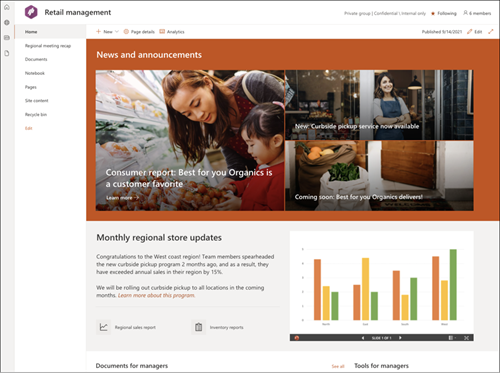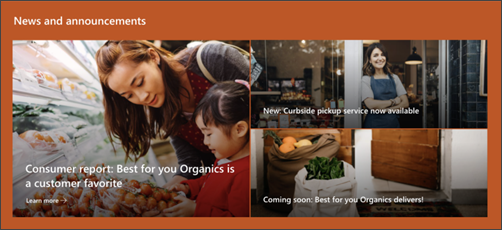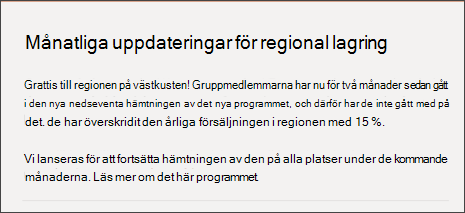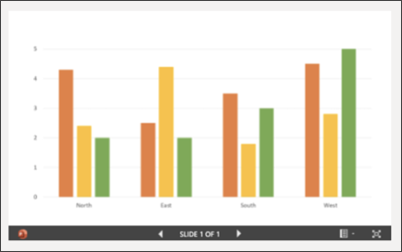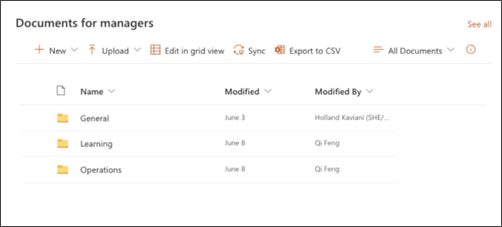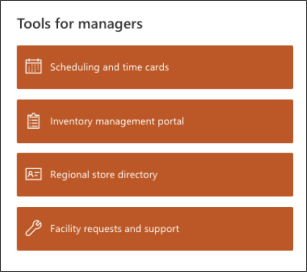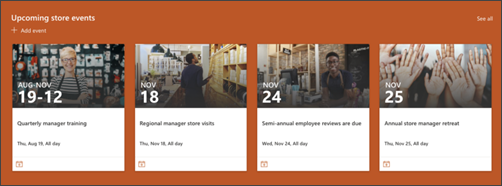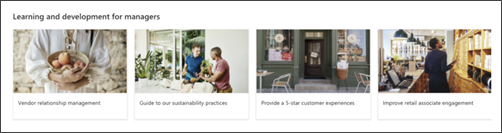Gruppwebbplatsmallen sharepoint-hanteringsgrupp är en gruppwebbplats som utformats för att fungera som en intern startsida för din detaljhandelshanteringsgrupp. Samla butikschefer, håll dem informerade och ge tillgång till populära resurser.
I den här artikeln delar vi de element som finns i gruppwebbplatsmallen för SharePoint Retail-hantering och diskuterar hur du kan anpassa webbplatsen så att den blir din egen.
Obs!: Den här mallen är en Microsoft 365-ansluten mall. När ett team skapas med den här mallen tillämpas den anslutna SharePoint-mallen på webbplatsen och gruppen.SharePoint-komponenter som sidor, listor och Power Platform-integreringar läggs automatiskt till och fästs som flikar i kanalen Allmänt i teamet. Användare kan redigera dessa sidor och listor direkt från Teams.
Webbplatsfunktioner
-
Anpassningsbar webbplats som levereras med förifyllda bilder, webbdelar och innehåll som är avsett att inspirera webbplatsredigerare när de gör anpassningar för att passa din grupps behov.
-
Överväg att koppla webbplatsmallen Utbildning och utveckling med webbplatsmallarna Utbildning och Utbildning och kurser .
Meddelanden:
-
En del funktioner införs stegvis för organisationer som har valt riktad version. Det innebär att du kanske inte ser den här funktionen än eller att den ser annorlunda ut än vad som beskrivs i hjälpartiklarna.
-
När du tillämpar en mall på en befintlig webbplats kopplas inte innehållet automatiskt till den nya mallen. I stället lagras befintligt innehåll som en dubblettsida i Webbplatsinnehåll.
Följ först anvisningarna för hur du lägger till en webbplatsmall på en ny eller befintlig SharePoint-webbplats.
Obs!: Du måste ha behörighet att skapa webbplatser för att kunna lägga till den här mallen på webbplatsen.
Utforska förifyllt webbplatsinnehåll, webbdelar och sidor och bestäm vilka webbplatsanpassningar som är nödvändiga för att passa organisationens varumärke, röst och övergripande affärsmål.
Ifyllda webbplatssidor:
-
Startsida – Tillhandahåller och landningsplats för läsare.
-
Sammanfattning av händelse – Visar händelsesammanfattningar för den senaste grupphändelsen eller mötet. Anpassa den här sidan genom att redigera webbdelarna för text-, händelse- och dokumentbiblioteket
-
Dokument – Ansluter till ett delat teamalias och en gruppkalender i Outlook. Anslut den här webbplatsen till en Microsoft 365-grupp för att lägga till realtidschatt i Microsoft Teams.
-
Anteckningsbok – Ansluter till en delad OneNote.
-
Sidor – Lagrar webbplatssidor och sidmallsinnehåll.
-
Webbplatsinnehåll – Lagrar webbplatssidor och sidmallsinnehåll.
-
Papperskorgen – Ger åtkomst till nyligen kasserat teaminnehåll.
När du har lagt till gruppwebbplatsmallen Utbildning och utveckling är det dags att anpassa den och göra den till din egen.
Obs!: Om du vill redigera en SharePoint-webbplats måste du vara webbplatsägare eller webbplatsmedlem.
|
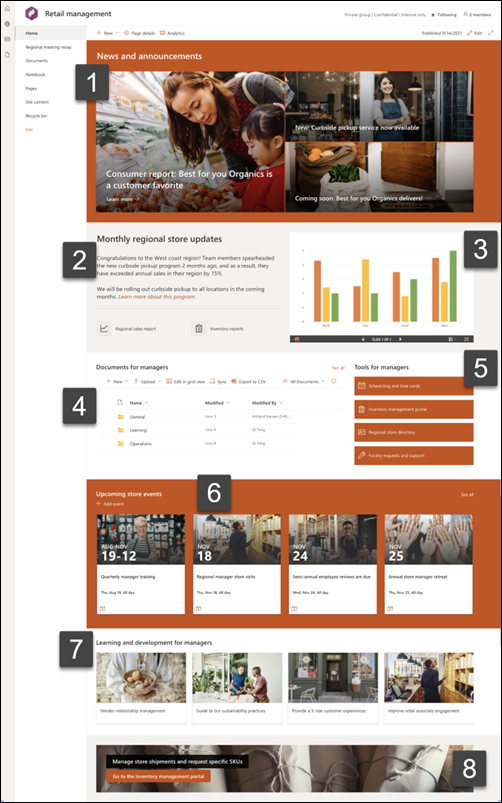 |
Anpassa webbplatsens utseende, webbplatsnavigering, webbdelar och innehåll efter användarnas och organisationens behov. När du gör anpassningar kontrollerar du att webbplatsen är i redigeringsläge genom att välja Redigera längst upp till höger på webbplatsen. När du arbetar kan du spara som ett utkast eller publicera ändringar på nytt för att göra ändringar synliga för läsare.
1. Använd webbdelen Nyheter för att framhäva viktig information och företagsuppdateringar.
-
Börja med att välja webbdelen Nyheter och välj Redigera
-
Välj sedan de lager - och panelalternativ som bäst passar organisationens behov.
-
Under Ordna väljer du inlägg att ordna under Välj nyheter att ordna och ordna dem efter organisationens behov.
Läs mer om redigering, filtrering och målgruppsanpassning med webbdelen Nyheter.
2. Använd webbdelarna Text och Snabblänkar för att ge teamet användbar information.
-
Börja med att välja webbdelen Text och välj Redigera
-
Redigera texten direkt i webbdelen.
-
Välj webbdelen Snabblänkar och välj Redigera
-
Lägg till länkar i det här avsnittet för att ge kontext för text och bild.
Läs mer om hur du redigerar webbdelarna Text och Snabblänkar.
3. Använd webbdelen Bild för att visa viktiga bilder.
-
Börja med att välja webbdelen Snabblänkar och välj Redigera
-
Välj sedan Ändra och välj en bildkälla.
-
När du har valt bilden väljer du Infoga.
Läs mer om att redigera webbdelen Bild.
4. Använd webbdelen Dokumentbibliotek för att ge åtkomst till dokument
-
Om du vill ändra vy eller mappkälla för dokumentbibliotekswebbdelen väljer du
-
Om du vill redigera dokumentbiblioteksmappar, etiketter, innehåll navigerar du till biblioteket i Webbplatsinnehåll, gör dina ändringar och sedan ser du innehållsuppdateringen i webbdelen.
Läs mer om att redigera webbdelen Dokumentbibliotek.
5. Använd webbdelen Snabblänkar för att ge åtkomst till resurser som ofta används.
-
Gå till webbdelen Snabblänkar och välj länken och sedan redigera
-
Redigera länken, rubriken, ikonen och beskrivningen om det behövs.
-
Om du vill lägga till en länk väljer du + Lägg till länkar.
Se olika layouter och läs mer om att redigera webbdelen Snabblänkar.
6. Använd webbdelen Händelser för att skapa en lista med händelser och datum att komma ihåg.
-
Börja med att välja webbdelen Händelser och välj Redigera
-
Välj Källan.
-
Välj sedan det datumintervall som ska visas på webbplatsen.
-
Välj sedan Layout.
-
Välj Det maximala antalet objekt som ska visas i den här webbdelen.
Läs mer om hur du använder webbdelen Händelser.
7. Använd webbdelen Snabblänkar för att sortera en lista över utbildningsmaterial eller vanliga resurser.
-
Börja med att välja webbdelen Snabblänkar och välj Redigera
-
Redigera länken, rubriken, ikonen och beskrivningen om det behövs.
-
Om du vill lägga till en länk väljer du + Lägg till länkar.
Läs mer om hur du använder delen Snabblänkar.
8. Använd webbdelen Ring till åtgärd för att ge enkel åtkomst till en viss resurs.
-
Börja med att välja webbdelen Nyheter och välj Redigera
-
Lägg till en bakgrundsbild genom att välja Ändra i redigeringsfönstret, välja och bildkälla och välja Infoga när du har valt en bild.
-
Ändra knappetiketten och knapplänken till navigeringsmålet.
-
Justera justeringen av knappetiketten och länken.
Läs mer om hur du använder webbdelen Ring till åtgärd.
Anpassa utseendet och webbplatsnavigering
Innan du delar webbplatsen med andra bör du lägga sista handen vid webbplatsen genom att se till att användarna kan hitta webbplatsen, enkelt navigera genom länkar och sidor och snabbt komma åt innehållet på webbplatsen.
-
Redigera dokumentbibliotek genom att uppdatera mappnamnen och ladda upp resurser.
-
Redigera och anpassa webbplatsnavigering.
-
Du kan ändra webbplatsens utseende genom att anpassa tema, logotyp, sidhuvudlayouter och webbplatsens utseende.
-
Lägg till eller ta bort sidor på den här webbplatsen eller webbplatsnavigering för att hantera befintligt innehåll.
-
Välj att associera den här webbplatsen med en navplats inom organisationen, eller lägg till den här webbplatsen i en befintlig navigering på navwebbplatsen om det behövs.
Dela din webbplats med andra när du har anpassat webbplatsen, granskat den och publicerat det slutliga utkastet.
-
Välj Inställningar och sedan Webbplatsbehörigheter.
-
Välj sedan Bjud in personer och välj sedan Lägg till medlemmar i grupp och sedan Lägg till för att ge fullständig åtkomst till gruppwebbplatsens innehåll, delade resurser som gruppens Outlook-kalender och redigeringsrättigheter till webbplatsen.
-
Välj sedan Bjud in personer och sedan Dela endast webbplats och sedan Spara för att dela webbplatsen men inte delade resurser eller redigeringsrättigheter för webbplatsen.
Läs mer om hur du hanterar inställningar för gruppwebbplatser, webbplatsinformation och behörigheter.
När du har skapat och skapat webbplatsen är nästa viktiga fas att underhålla webbplatsinnehållet. Se till att du har en plan för att hålla innehåll och webbdelar uppdaterade.
Metodtips för webbplatsunderhåll:
-
Planera för webbplatsunderhåll – Upprätta ett schema för att granska webbplatsinnehållet så ofta som behövs för att säkerställa att innehållet fortfarande är korrekt och relevant.
-
Publicera regelbundet nyheter – Distribuera de senaste meddelandena, informationen och statusen i hela organisationen. Lär dig hur du lägger till ett nyhetsinlägg på en gruppwebbplats eller kommunikationswebbplats och visar andra som publicerar meddelanden om hur de kan använda SharePoint-nyheter.
-
Kontrollera länkar och webbdelar – Håll länkar och webbdelar uppdaterade för att säkerställa att du utnyttjar webbplatsens fulla värde.
-
Använd analys för att förbättra engagemanget – Visa webbplatsanvändning med hjälp av den inbyggda användningsdatarapportenför att få information om populärt innehåll, webbplatsbesök med mera.
-
Granska webbplatsinställningarna med jämna mellanrum – När du har skapat en webbplats i SharePoint kan du ändra inställningar, webbplatsinformation och behörigheter för webbplatsen.
Fler anpassningsresurser
Läs mer om hur du planerar, bygger och underhåller SharePoint-webbplatser.
Visa fler SharePoint-webbplatsmallar.